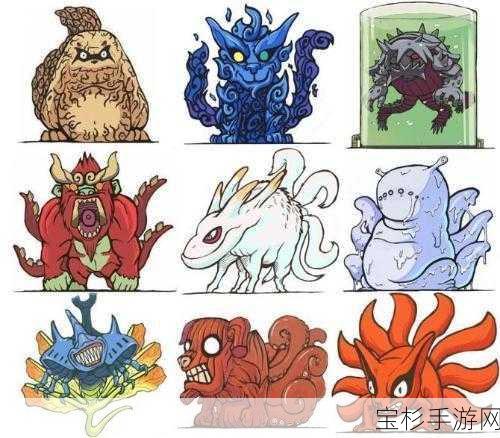本文目录导读:
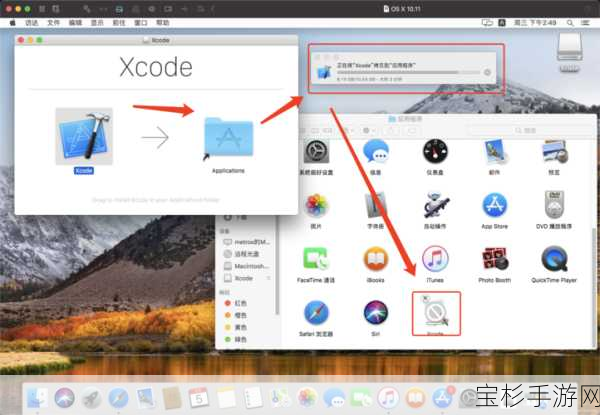
在2025年的今天,尽管许多用户已经习惯了使用最新的操作系统,如Windows 11或macOS Ventura,但仍有一部分用户因为特定的软件需求或个人习惯,希望在MacBook上安装Windows 7系统,Windows 7以其稳定的性能和广泛的兼容性,在一些专业领域和游戏中仍然有着不可替代的地位,本文将详细介绍如何在MacBook上安装Windows 7系统,帮助那些需要双系统环境的用户实现这一目标。
一、准备工作
在开始安装之前,你需要确保以下几点:
1、MacBook型号与配置:确保你的MacBook是英特尔处理器版本,并且Mac OS X版本至少为10.6.8,Boot Camp仅支持在这些条件下安装Windows 7,你可以通过翻转查看MacBook底部找到Serial No(序列号),然后在[Apple官网](https://checkcoverage.apple.com/cn/zh)查询你的MacBook机型。
2、Windows 7 ISO文件:你需要从合法渠道下载Windows 7的ISO文件,并确保是Windows 7 Service Pack 1(SP1)或更高版本的系统镜像。
3、USB闪存盘:准备一个至少8GB的USB闪存盘,用于创建Windows 7的可启动USB驱动器,此过程将清空USB闪存盘上的所有数据,因此请提前备份重要数据。
4、Boot Camp支持软件:这是非常关键的一步,因为Boot Camp包含了Mac在Windows环境下所需的驱动程序,你可以从[Apple支持页面](https://support.apple.com/zh-cn/HT205016#tables)下载相应版本的Boot Camp。
二、创建可启动USB驱动器
1、插入USB闪存盘:将准备好的USB闪存盘插入MacBook。
2、启动Boot Camp助手:Boot Camp助手是预装在所有Mac电脑上的应用程序,你可以在“应用程序”文件夹下的“实用工具”中找到它。
3、选择创建Windows安装盘:在Boot Camp助手中,选择“Create a Windows 7 or later install disk”选项,然后选择已下载的Windows 7 ISO文件。
4、等待创建完成:点击“Continue”并等待可启动USB驱动器创建完成,这个过程可能需要一些时间,请耐心等待。
三、安装Windows 7
1、插入可启动USB驱动器:将创建好的可启动USB驱动器插入MacBook。
2、重启Mac并选择启动磁盘:重启MacBook,并在启动时按住Option键,在启动磁盘选择界面中,选择USB驱动器作为启动磁盘。
3、启动Windows 7安装程序:按照屏幕上的提示启动Windows 7安装程序。
4、选择安装类型:在安装向导中,选择“Custom: Install Windows only (advanced)”选项,如果硬盘未分区,点击“New”创建一个新分区,并确保分配给Windows分区的空间至少为20GB(建议分配更多空间以容纳未来的更新和应用程序)。
5、完成安装:选择新创建的分区,并按照Windows 7安装向导的提示完成安装过程,这包括选择安装的语言、时间格式、键盘布局等,并输入产品序列号。
四、安装Boot Camp驱动程序
1、重启并进入Mac OS X:安装Windows 7后,重新启动MacBook,并在启动时按住Option键选择进入Mac OS X系统。
2、再次打开Boot Camp助手:在Mac OS X系统中,再次打开Boot Camp助手。
3、安装Boot Camp支持软件:选择“Install Boot Camp Support Software”并按照提示安装所有必要的驱动程序,这些驱动程序包括触控板、键盘、显卡、音频等硬件的驱动,确保Windows 7在MacBook上能够正常运行。
五、优化与设置
1、调整触控板设置:安装完Boot Camp驱动程序后,你可以通过控制面板中的Boot Camp设置来调整触控板的灵敏度、滚动方向等参数,以适应你的使用习惯。
2、安装必要的软件:在Windows 7中安装你需要的软件,如办公软件、浏览器、杀毒软件等。
3、设置双系统启动:你可以通过按住Option键在Mac OS X和Windows 7之间切换,每次启动时,系统会提示你选择要启动的操作系统。
六、注意事项与常见问题
1、备份数据:在安装过程中,可能会遇到数据丢失的风险,请务必提前备份重要数据。
2、驱动兼容性问题:尽管Boot Camp提供了大部分硬件的驱动程序,但仍有可能遇到某些硬件驱动不兼容的情况,你可以尝试更新驱动程序或寻找第三方解决方案。
3、系统更新:由于Windows 7已经停止官方更新支持,因此建议你谨慎安装系统更新,以免引入不兼容的问题。
通过本文的介绍,相信你已经掌握了如何在MacBook上安装Windows 7系统的方法,虽然过程可能有些繁琐,但一旦成功安装,你将能够在MacBook上享受到Windows 7的稳定性和兼容性带来的便利,无论是为了运行特定的软件、玩老游戏还是出于其他个人需求,双系统环境都将为你提供更多的选择和灵活性。